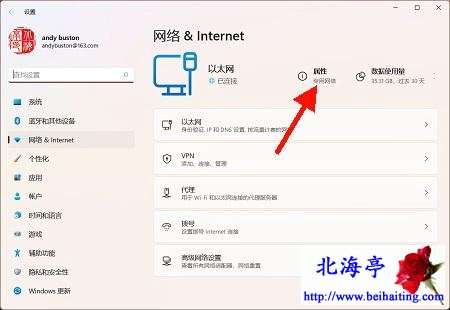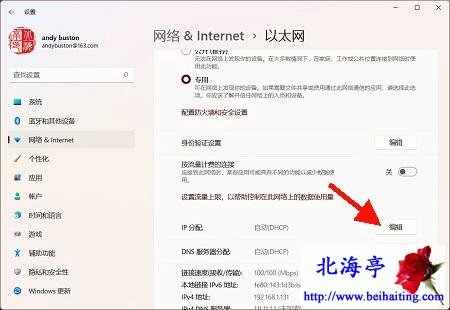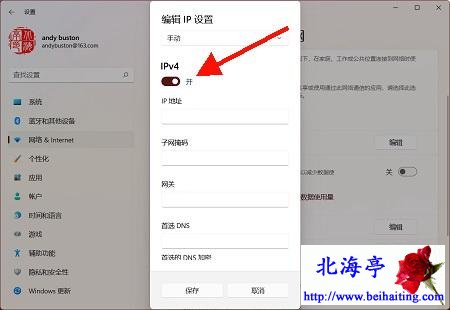Win11固定IP地址怎么设置?Win11如何设置IP地址?
时间:2021-10-09 15:41 来源:未知 作者:IT信息技术民工 点击:次
Win11固定IP地址怎么设置?Win11如何设置IP地址? 步骤一、对着右下角网络图标,单击鼠标右键,点击选择弹出的“网络和Interent”
温馨提示:使用Win+I调出设置窗口,在左侧找到并点击“网络&Interent”亦可。 步骤二、在网络&Interent界面,找到并点击“属性”
步骤三、在以太网窗口,找到并点击IP分配后面的“编辑”
步骤四、在弹出选项中,点击自动DHIP后面的向下箭头,在弹出选项中点击选择“手动”
步骤五、然后会弹出设置选项跳虫位置,在里面编辑即可。编辑完成后,点击底部“保存”就可以了。
扩展阅读:Win7总是提示应用程序没有响应怎么办? (责任编辑:IT信息技术民工) |